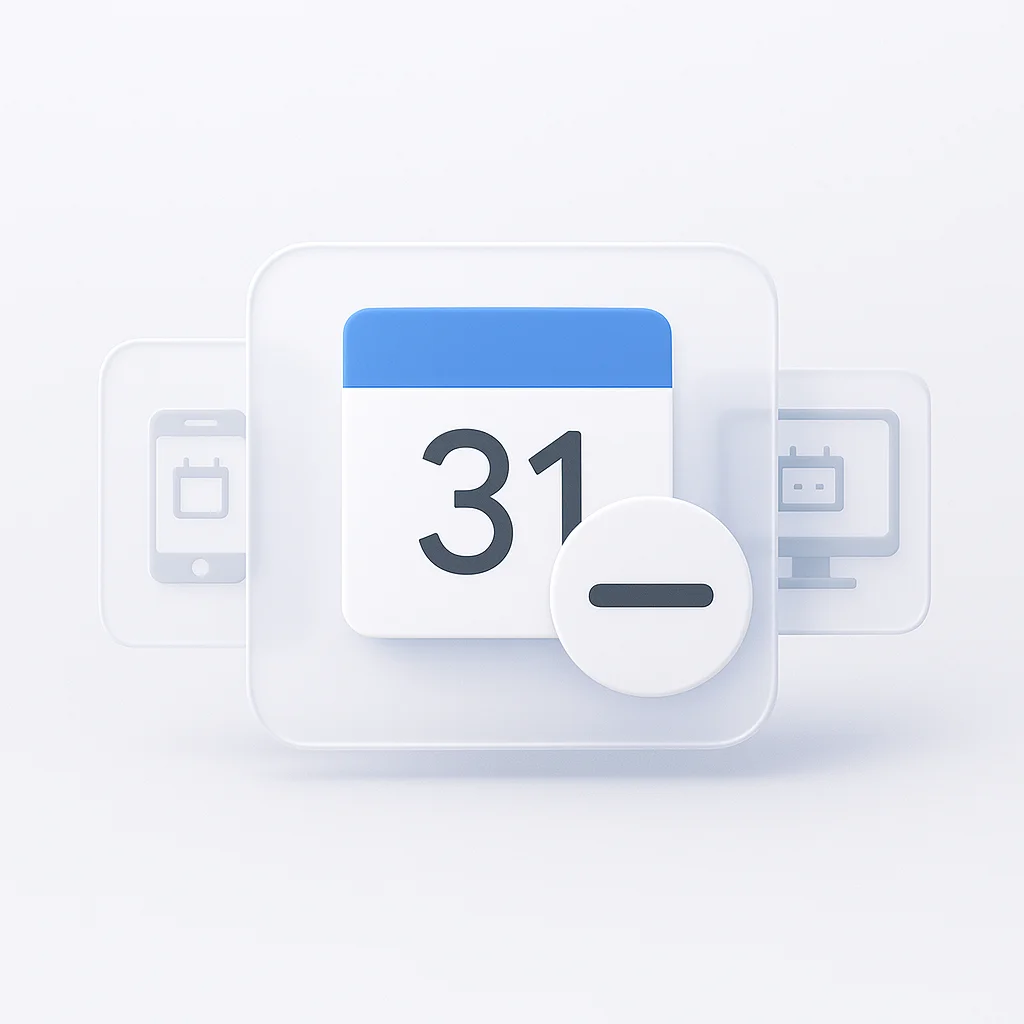Precisa organizar sua agenda digital? Excluir um Google Agenda parece fácil, mas um clique errado pode apagar eventos importantes permanentemente. Antes de clicar em “excluir”, é crucial entender a diferença entre ocultar, cancelar a inscrição e remover permanentemente uma agenda.
Este guia fornece um processo definitivo, passo a passo, para cada cenário. Abordaremos como excluir um Google Agenda no iPhone, Android e desktop, explicar o que fazer quando você não consegue excluir uma agenda e mostrar como gerenciar seus eventos sem perder dados críticos.
O Primeiro Passo Crítico: Ocultar vs. Cancelar a Inscrição vs. Excluir
Entender essas três opções é essencial antes de fazer qualquer alteração na sua configuração do Google Agenda. Cada ação tem diferentes consequências e propósitos.
Escolhendo a Ação Certa para Sua Agenda
| Ação | O Que Ela Faz | Melhor Para… | É Reversível? |
|---|---|---|---|
| Ocultar Agenda | Remove-a apenas da sua visualização | Organizar temporariamente sua visualização pessoal | Sim, instantaneamente |
| Cancelar a Inscrição | Remove uma agenda que outra pessoa possui | Sair de um projeto compartilhado ou agenda de equipe | Não, você precisa ser convidado novamente |
| Excluir Agenda | Apaga permanentemente todos os eventos para todos | Livrar-se de uma agenda pessoal que você não precisa mais | Não, isso é permanente |
Importante: Se você frequentemente grava reuniões ou precisa consultar eventos de agenda passados, considere usar um gravador de reuniões para capturar discussões importantes antes de fazer qualquer alteração na agenda.
Como Excluir um Google Agenda no Desktop (O Método Primário)
A única maneira de excluir permanentemente um Google Agenda que você possui é através do site para desktop. Aplicativos móveis não suportam a exclusão permanente de agendas que você criou.
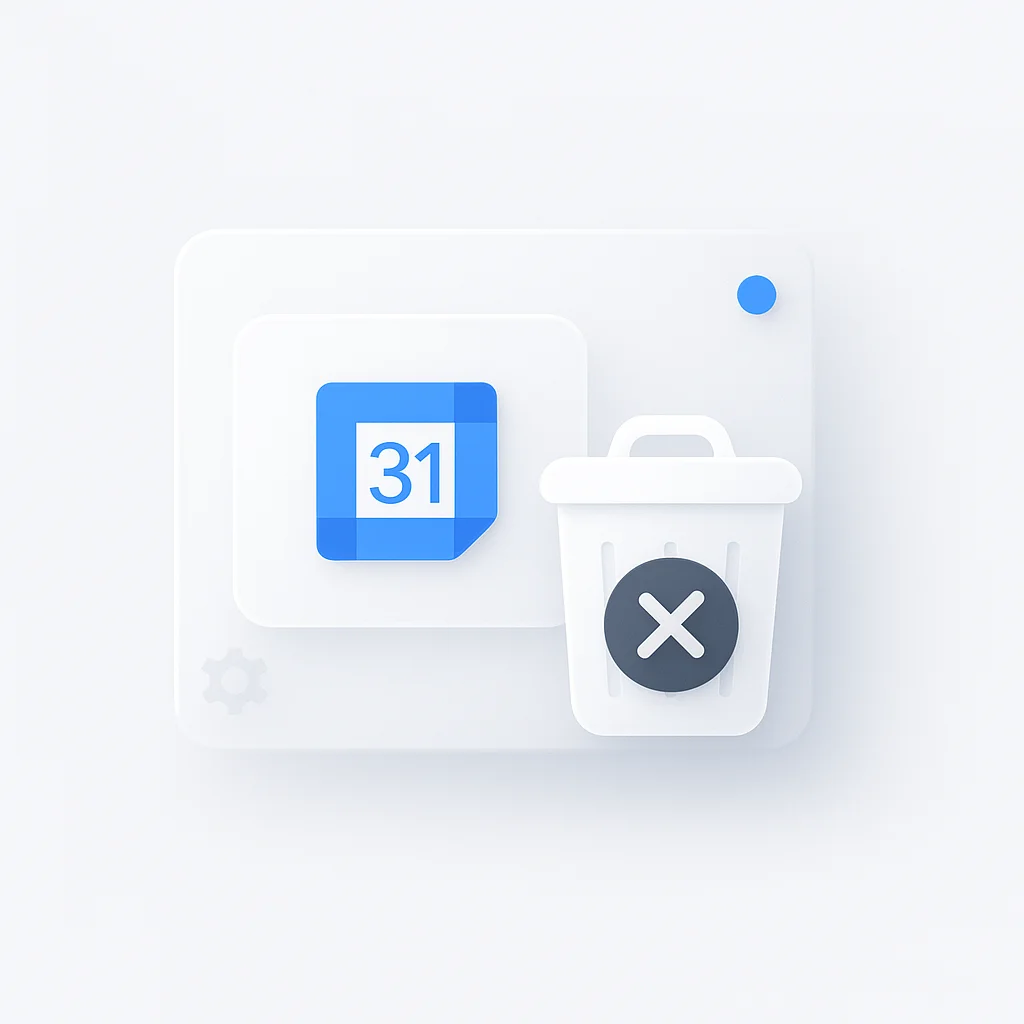
A Maneira Oficial de Remover Permanentemente uma Agenda
Nota Importante: A exclusão permanente de uma agenda que você possui só pode ser feita no Google Agenda para desktop em calendar.google.com.
Siga estes passos para excluir permanentemente seu Google Agenda:
- Navegue até calendar.google.com no seu navegador da web
- Encontre a agenda em “Meus calendários” na barra lateral esquerda
- Clique no menu de três pontos ao lado do nome da agenda
- Selecione “Configurações e compartilhamento” no menu suspenso
- Role até o final da página de configurações
- Clique em “Excluir” na seção “Remover agenda”
- Confirme a exclusão clicando em “Excluir” na caixa de diálogo de aviso
Aviso: Esta ação não pode ser desfeita. Todos os eventos na agenda serão permanentemente excluídos para todos os usuários que tinham acesso.
Quando Você Não Consegue Excluir uma Agenda
Se a opção de excluir não estiver disponível, você provavelmente está lidando com um destes cenários:
- Agenda primária: Sua agenda principal da conta Google não pode ser excluída, apenas seus eventos podem ser removidos
- Agenda compartilhada: Você só pode cancelar a inscrição de agendas que outras pessoas compartilharam com você
- Agenda de trabalho: Sua organização pode ter restringido as permissões de exclusão
Para capturar reuniões importantes antes da exclusão, considere configurar a gravação do Google Meet para preservar discussões valiosas.
Como Excluir um Google Agenda no iPhone & iPad
O gerenciamento de agendas em dispositivos iOS tem limitações em comparação com a funcionalidade de desktop. Aqui está o que você pode e não pode fazer.
A Limitação: Restrições do iOS
Você não pode excluir permanentemente um Google Agenda que você possui diretamente do aplicativo Calendário do iPhone ou iPad ou do aplicativo Google Agenda. Você só pode ocultar ou cancelar a inscrição de agendas.
Guia Passo a Passo para Ocultar/Cancelar a Inscrição no iOS
Usando o Aplicativo Google Agenda:
- Abra o aplicativo Google Agenda no seu iPhone ou iPad
- Toque no ícone de menu (três linhas) no canto superior esquerdo
- Encontre a agenda que você deseja gerenciar
- Desmarque a caixa ao lado do nome da agenda para ocultá-la
- Para agendas inscritas: Toque no nome da agenda e, em seguida, em “Cancelar inscrição”
Usando o Aplicativo Calendário do iOS:
- Abra o aplicativo Calendário (aplicativo iOS integrado)
- Toque em “Calendários” na parte inferior central
- Encontre sua seção de conta Google
- Desmarque as agendas que você deseja ocultar
- Toque em “Concluído” para salvar as alterações
A Solução Alternativa: Método do Navegador Móvel
Para realmente excluir uma agenda do seu iPhone ou iPad:
- Abra o Safari (ou seu navegador preferido)
- Acesse calendar.google.com
- Toque no botão de compartilhamento e selecione “Solicitar Site para Computador”
- Siga os passos de exclusão do desktop descritos acima
- Navegue com cuidado na tela menor
Este método oferece funcionalidade total de desktop no seu dispositivo móvel.
Como Excluir um Google Agenda no Android
Dispositivos Android enfrentam as mesmas limitações que o iOS quando se trata de exclusão permanente de agenda por meio de aplicativos móveis.
A Mesma Limitação: Restrições do Aplicativo
Semelhante ao iPhone, o aplicativo Google Agenda do Android não permite a exclusão permanente de agendas que você possui. Você só pode ocultar ou cancelar a inscrição.
Guia Passo a Passo para Ocultar/Cancelar a Inscrição no Android
Usando o Aplicativo Google Agenda:
- Abra o Google Agenda no seu dispositivo Android
- Toque no ícone de menu (menu hambúrguer) no canto superior esquerdo
- Role até suas agendas em “Meus calendários”
- Desmarque a agenda para ocultá-la da visualização
- Para agendas compartilhadas: Toque no nome da agenda e selecione “Cancelar inscrição”
Gerenciando a Sincronização da Agenda:
- Vá para Configurações > Contas > Google
- Selecione sua conta Google
- Toque em “Sincronização da conta”
- Desative “Agenda” para interromper a sincronização de agendas específicas
- Retorne ao aplicativo Agenda para ver as alterações
Solução Alternativa do Navegador Android
Para exclusão permanente no Android:
- Abra o Chrome ou seu navegador preferido
- Navegue até calendar.google.com
- Toque no menu e selecione “Site para computador”
- Siga as instruções de exclusão do desktop
- Use gestos de zoom para navegar na interface de desktop
Solução de problemas: “Por que não consigo excluir um Google Agenda?”
Vários problemas comuns impedem a exclusão da agenda. Aqui estão os problemas mais frequentes e suas soluções.

É Sua Agenda Primária
Problema: A opção de exclusão está esmaecida ou ausente.
Solução: Você não pode excluir a agenda principal associada à sua Conta Google. Esta é a sua agenda primária com o nome do seu endereço de e-mail.
Alternativa: Exclua todos os eventos da agenda primária:
- Selecione todos os eventos na visualização mensal
- Pressione a tecla Delete ou clique com o botão direito e exclua
- Use filtros de agenda para encontrar e remover eventos recorrentes
Você Não É o Proprietário
Problema: Você só pode ver “Cancelar inscrição” em vez de “Excluir”.
Solução: Você não pode excluir agendas compartilhadas com você por outras pessoas. Você só pode cancelar a inscrição.
Passos para cancelar a inscrição:
- Encontre a agenda compartilhada na sua lista
- Clique no menu de três pontos
- Selecione “Cancelar inscrição”
- Confirme a ação
Você Está Usando o Aplicativo Móvel
Problema: Nenhuma opção de exclusão aparece em aplicativos móveis.
Solução: A exclusão permanente deve ser feita através de um navegador de desktop, mesmo em dispositivos móveis.
Solução alternativa:
- Use o navegador móvel no modo desktop
- Acesse calendar.google.com
- Siga os passos de exclusão do desktop
- Solicite o site para computador se necessário
Restrições da Organização
Problema: Seu local de trabalho desativou a exclusão de agendas.
Solução: Contate o administrador de TI para obter assistência ou permissões.
Alternativa: Oculte a agenda da sua visualização, mantendo-a acessível a outras pessoas que possam precisar dela.
Para equipes que precisam manter registros de reuniões mesmo após alterações na agenda, o Agendamento Inteligente pode capturar e armazenar automaticamente gravações de reuniões, independentemente das modificações na agenda.
Gerenciando Eventos: Como Excluir Eventos Únicos ou Recorrentes
Às vezes, você não precisa excluir uma agenda inteira — apenas eventos específicos. Aqui está como gerenciar eventos individuais de forma eficaz.
Removendo Eventos Sem Excluir a Agenda Inteira
Excluir um Evento Único:
- Clique no evento na visualização da sua agenda
- Clique no ícone de lixeira/excluir ou pressione a tecla Delete
- Confirme a exclusão quando solicitado
- Escolha as configurações de notificação para os participantes, se aplicável
Excluir Vários Eventos:
- Mude para a visualização de agenda para facilitar a seleção
- Mantenha pressionada a tecla Ctrl (PC) ou Cmd (Mac) enquanto clica nos eventos
- Pressione Delete ou clique com o botão direito e selecione Excluir
- Confirme a exclusão em massa
Gerenciando Eventos Recorrentes
Eventos recorrentes exigem tratamento especial com três opções de exclusão:
“Apenas este evento”
- Exclui apenas a instância selecionada
- Mantém todas as outras ocorrências na série
- Útil para cancelar reuniões únicas
“Este evento e os seguintes”
- Exclui o evento selecionado e todas as ocorrências futuras
- Mantém os eventos passados na série
- Perfeito para terminar reuniões contínuas
“Todos os eventos”
- Exclui toda a série recorrente
- Remove todas as ocorrências passadas, presentes e futuras
- Use quando cancelar completamente uma reunião recorrente
Melhores Práticas para Gerenciamento de Eventos
Antes de excluir eventos importantes:
- Exporte os detalhes do evento se você precisar de registros
- Notifique os participantes sobre cancelamentos
- Verifique se há documentos vinculados ou recursos
- Considere remarcar em vez de excluir
- Use gravações de reuniões para preservar discussões importantes
Para documentação automática de reuniões, considere usar a gravação de reunião ao vivo para capturar discussões antes que os eventos sejam excluídos.
Perguntas Frequentes
Como excluo um calendário compartilhado no meu iPhone?
Você não pode excluir um calendário compartilhado — apenas o proprietário pode excluí-lo. Você pode cancelar a inscrição de calendários compartilhados abrindo o aplicativo Google Agenda, encontrando o calendário na sua lista e tocando em “Cancelar inscrição”.
O que acontece com meus eventos antigos quando eu excluo uma agenda?
Todos os eventos na agenda excluída são permanentemente apagados para todos que tinham acesso. Isso inclui participantes, usuários compartilhados e o proprietário da agenda. Certifique-se de exportar dados importantes do evento antes da exclusão.
Posso recuperar um Google Agenda excluído?
Não, agendas excluídas não podem ser recuperadas. O Google não fornece uma opção de “desfazer” para a exclusão de agendas. É por isso que é crucial ter certeza antes de confirmar a exclusão.
Como ocultar uma agenda é diferente de excluí-la?
Ocultar uma agenda a remove da sua visualização, mas mantém todos os dados intactos. Outros usuários ainda podem ver a agenda e os eventos. Excluir remove permanentemente todos os dados da agenda para todos.
Por que não consigo excluir minha agenda primária do Google?
Sua agenda primária (com o nome do seu endereço de e-mail) está vinculada à sua Conta Google e não pode ser excluída. Você só pode excluir eventos dentro dela ou criar agendas adicionais que podem ser excluídas.
Posso excluir eventos do Google Agenda que não serão excluídos no iPhone?
Se os eventos não forem excluídos no iPhone, tente estas soluções:
- Use o aplicativo Google Agenda em vez do Calendário do iOS
- Acesse calendar.google.com através do Safari
- Verifique se você tem permissões de edição para o evento
- Reinicie o aplicativo Agenda e tente novamente
Como excluo permanentemente todos os dados do Google Agenda?
Para excluir todos os dados da agenda:
- Exclua agendas individuais que você criou (exceto a primária)
- Exclua todos os eventos da sua agenda primária
- Cancele a inscrição de agendas compartilhadas
- Limpe o cache da agenda nos aplicativos
- Considere excluir sua Conta Google inteira, se necessário
Recursos Relacionados ao Gerenciamento de Agenda
Maximize a produtividade da sua agenda com estes guias úteis:
- Guia de Gravação do Google Meet: Capture reuniões importantes antes de excluir eventos da agenda
- Como Agendar o Google Meet em Segundos: Gerenciamento eficiente de agenda e reuniões
- Guia do Histórico do Google Meet: Entendendo a retenção de dados de reunião
- Melhores Aplicativos Gravadores de Reuniões: Preserve o conteúdo da reunião além dos eventos da agenda
Conclusão: Uma Agenda Limpa, Uma Mente Clara
Entender as distinções entre ocultar, cancelar a inscrição e excluir Google Agendas permite que você gerencie sua agenda digital de forma eficaz. Lembre-se destas principais conclusões:
✅ A exclusão permanente só é possível através de navegadores de desktop para agendas que você possui ✅ Aplicativos móveis só podem ocultar ou cancelar a inscrição de agendas ✅ Agendas primárias não podem ser excluídas — apenas seus eventos podem ser removidos ✅ Agendas compartilhadas exigem cancelar a inscrição, não excluir ✅ Agendas excluídas não podem ser recuperadas — prossiga com cautela
Antes de fazer qualquer alteração permanente na sua agenda, considere se você precisa preservar gravações de reuniões ou dados importantes do evento. Ferramentas como o gravador de reuniões da ScreenApp podem ajudá-lo a manter o conteúdo valioso da reunião mesmo após a reestruturação da agenda.
Ao seguir este guia, você agora pode gerenciar com confiança seu Google Agenda em qualquer dispositivo, garantindo que sua agenda digital permaneça organizada e funcione de forma eficiente para suas necessidades. Uma agenda bem conservada leva a um melhor gerenciamento do tempo e a uma redução da desordem digital, ajudando você a se concentrar no que é mais importante.
Pronto para otimizar seu gerenciamento de reuniões? Experimente a gravação automática de reuniões da ScreenApp para garantir que discussões importantes sejam preservadas, independentemente das alterações na agenda.